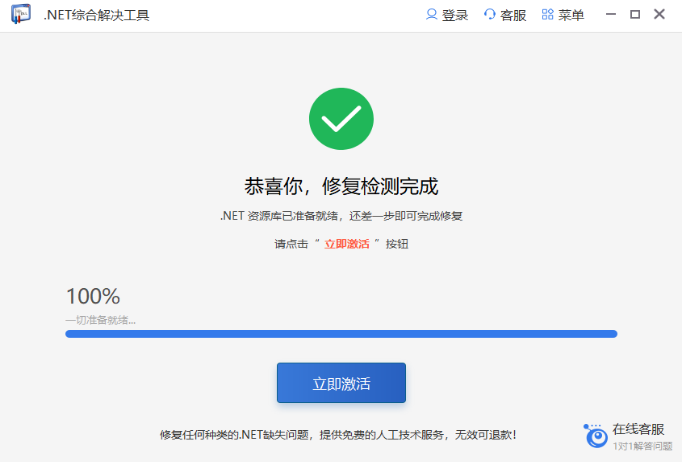net2.5-3.5-3.8-4.0-4.8-5.0合集安装下载V2024
 无插件
无插件
 360 √
360 √
 腾讯 √
腾讯 √
 金山 √
金山 √
 瑞星 √
瑞星 √
.NET Framework是我们用户们程序开发必不可少的工具,这款工具可以帮助用户们创建任意基于电脑系统的应用程序,下面就让小编为用户们带来net2.5-3.5-3.8-4.0-4.8-5.0合集安装包,这款合集包为用户们带来了多个版本的.NET Framework,让用户们一键点击就能直接的进行安装使用,让用户们完全不用担心自己的版本号不对的情况。
支持的操作系统:
1、Windows 7 Service Pack 1, Windows 8, Windows Server 2008 R2 SP1, Windows Server 2008 Service Pack 2, Windows Server 2012, Windows Vista Service Pack 2。
2、Windows Vista SP2(x86 和 x64)。
3、Windows 7 SP1(x86 和 x64)。
4、Windows 8(x86 和 x64)。
5、Windows Server 2008 R2 SP1 (x64)。
6、Windows Server 2008 SP2(x86 和 x64)。
7、Windows Server 2012 (x64)。
Microsoft .NET Framework 怎么会安装失败,该怎么办?
1、使用鼠标左键单击打开计算机桌面左下角的“开始”菜单,并直接输入“cmd”三个字母,系统会自动找到“命令提示符”程序。之后使用鼠标左键单击打开此程序,并在“命令提示符”窗口中输入“net stop wuauserv”再回车,来暂停.net framework 的服务。
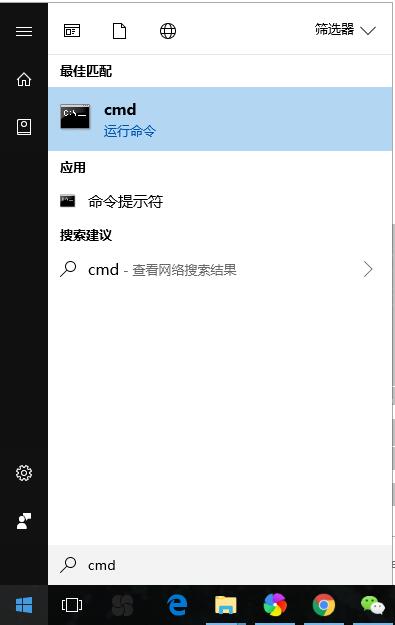
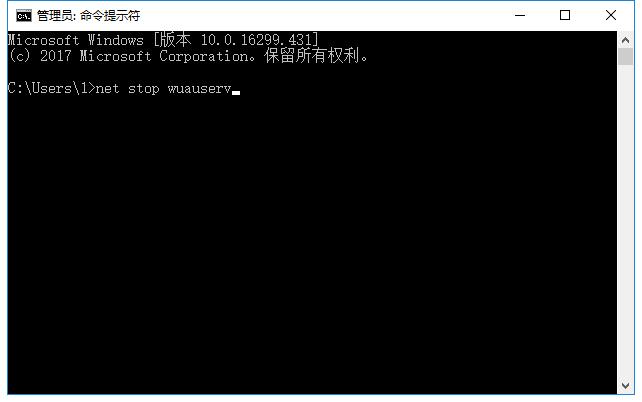
2、然后再次使用鼠标左键单击打开计算机桌面左下角的“开始”菜单,并输入“运行”两个汉字,单击打开搜索到的“运行”程序(或直接使用Win+R快捷键来打开)。在“运行”窗口的输入栏中输入“%windir%”并点击“确定”。
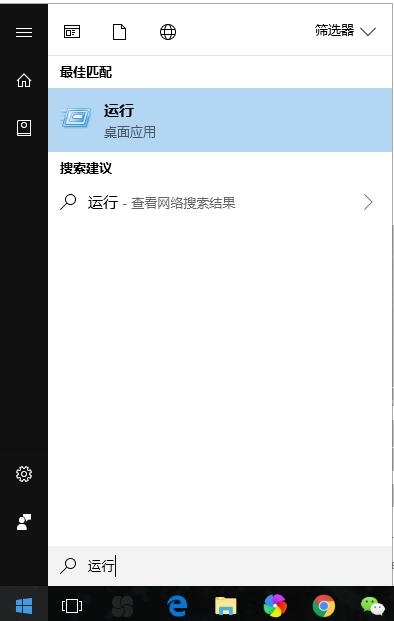
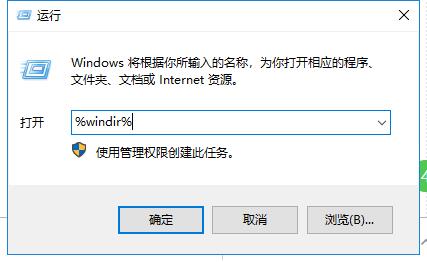
3、之后会打开一个新窗口,在此文件夹中找到名为“SoftwareDistribution”的文件夹,然后直接将此文件夹改名为“SDold”并确定。
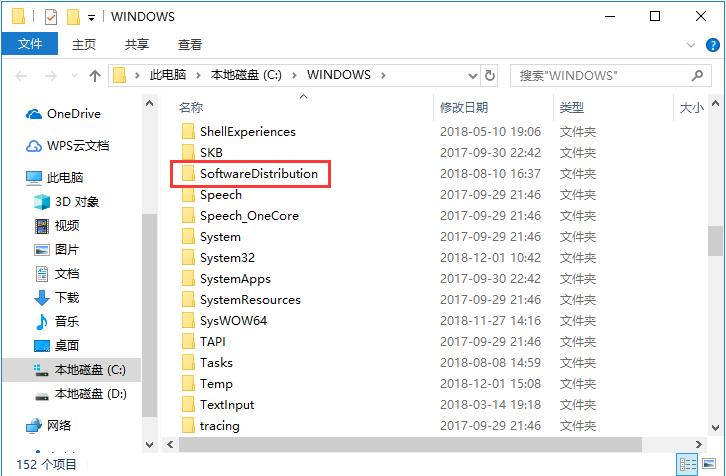
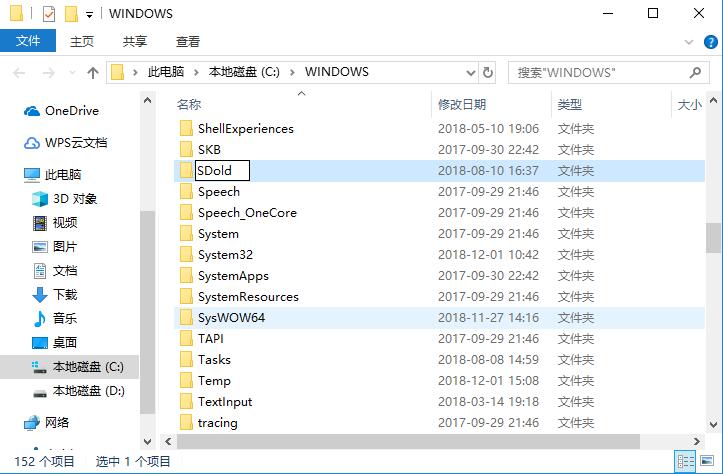
4、之后我们再次使用鼠标左键单击打开计算机桌面左下角的“开始”菜单,输入“cmd”三个字母的方式打开“命令提示符”窗口,这次需要在输入栏中输入“net start wuauserv”来开启.net framework 的服务。
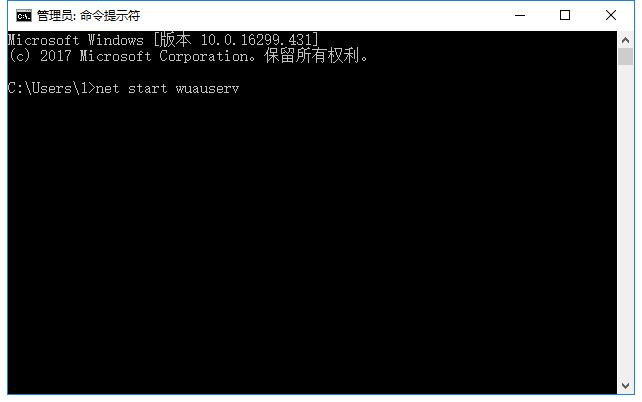
5、然后再次使用鼠标左键单击打开计算机桌面左下角的“开始”菜单,单击打开“运行”程序(或直接使用Win+R快捷键来打开)。在“运行”的窗口中输入“regedit”并点击“确定”。
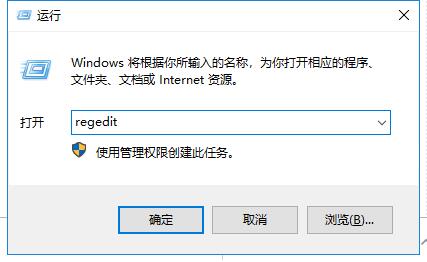
6、然后在打开的“注册表编辑器”窗口中找到HKEY_LOCAL_MACHINE→SOFWARE→Microsoft→Internet Explorer文件夹下的MAIN子文件夹,并直接用鼠标右键单击该文件夹。之后在打开的右键菜单中单击选择“权限”一栏。
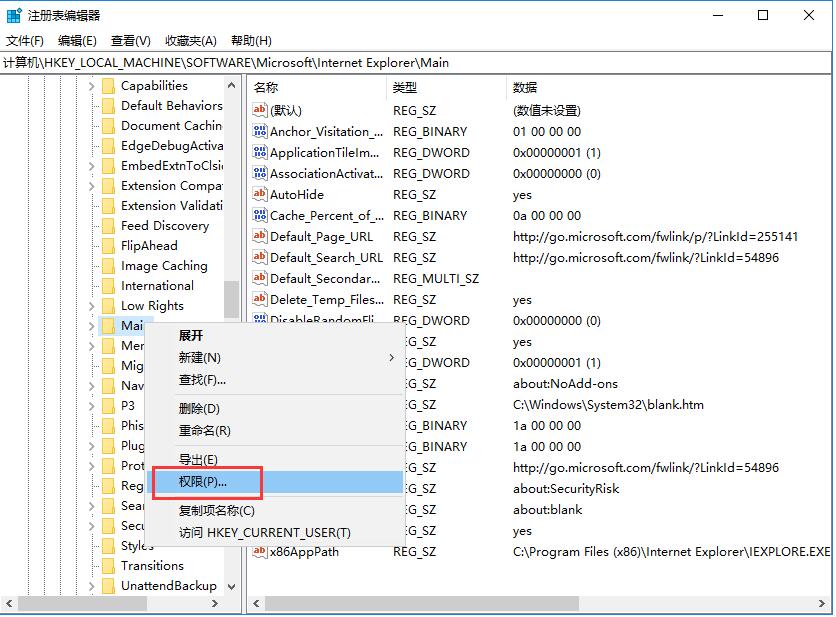
7、 然后在打开的新窗口中,找到“完全控制”一栏,将后方的“允许”下的空白框体单击勾选上,然后点击“确定”即可。
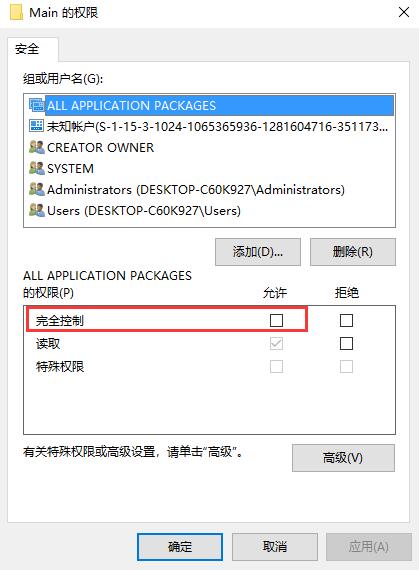
8、这样.net framework 就能成功安装了,快来试试吧。
下载地址
热门软件
系统之家装机大师 V2.0.0.1133 官方版
搜狗输入法 V11.2.0.5099 官方最新版
Adobe Photoshop 2021 V22.5.1.441 中文版
搜狗拼音输入法 V11.2.0.5091 官方正式版
Win11升级助手 V10.0.22000.253 官方版
万能U盘修复工具 绿色版
微PE工具箱 V2.2 官方版
系统之家一键重装 V2.0.0.1133 官方版
驱动人生 V8.11.57.182 官方正式版
Windows11检测工具 V1.0 汉化版
装机必备 更多+
系统相关下载排行榜